Historial de llamadas
La pantalla del historial de llamadas de aplicación web Mitel One le permite ver todas las llamadas salientes, entrantes, perdidas y mensajes de voz, realizar una llamada, iniciar un mensaje o una reunión con cualquier contacto individual o grupal en el historial de llamadas y eliminar un elemento del historial de llamadas.
El historial de llamadas se sincroniza con los contactos del directorio consolidado configurado a través de la PBX (OIP/AD/Agenda Pública y Privada). Si la aplicación está sincronizada con la cuenta de Office 365 de un usuario, la pantalla del historial de llamadas mostrará el nombre del usuario y los detalles de los contactos personales en Office 365.

El historial de llamadas se almacena en Mitel CloudLink Platform. Por lo tanto:
- puede acceder al historial de llamadas desde cualquier aplicación Mitel One (web, escritorio o móvil).
- cuando elimina Mitel One Web Application, el historial de llamadas no se elimina. Cuando reinstala la aplicación e inicia sesión, el historial de llamadas se sincroniza y se muestra en la aplicación.
El historial de llamadas muestra las últimas 40 llamadas, incluidas las perdidas, entrantes y de voz.
- Después de que un usuario abandona una conferencia, el historial de llamadas de la aplicación muestra una entrada de llamada entrante de cada participante en la conferencia y también una entrada de llamada saliente al puente de conferencia.
- Cuando la aplicación se sincroniza con la cuenta de Office 365 de un usuario, la pantalla del historial de llamadas mostrará el nombre y los detalles del contacto personal cuando el usuario llame o reciba una llamada de un contacto personal usando la aplicación. Sin embargo, cuando la aplicación y la cuenta de Office 365 no están sincronizadas, la pantalla del historial de llamadas mostrará los detalles de los contactos del directorio consolidado.
- Las llamadas entrantes rechazadas se muestran como llamadas perdidas en el historial de llamadas de la aplicación, mientras que el historial de llamadas en el teléfono de escritorio MiVO400 asociado con su cuenta muestra esas llamadas como llamadas respondidas.
- Si un usuario de Mitel One ingresa un código de función (por ejemplo, * 74 #), se crea un registro del historial de llamadas solo si la acción del código de función da como resultado una conexión de llamada con otro punto final de usuario. Por ejemplo, si el usuario ingresa un código de función para llamar al sistema de correo de voz, no se registra el historial de llamadas. Sin embargo, si el usuario realiza una llamada de anuncio a otro usuario (por ejemplo, * 7998 + número de llamada), se registra en el historial de llamadas como una llamada a ese usuario.
- Después de que un usuario que realizó una llamada grupal finaliza la llamada, el Historial de llamadas en Mitel One Web Application de ese usuario puede mostrar una entrada de llamada saliente al grupo y al miembro que respondió la llamada grupal.
Acceder al historial de llamadas
Para acceder a su historial de llamadas, haga clic en el icono de Teléfono (![]() ) en el menú de navegación de la aplicación. El menú Teléfono se abre y muestra su historial de llamadas recientes en el lado izquierdo de la pantalla. Puede hacer lo siguiente desde la pantalla Historial de llamadas.
) en el menú de navegación de la aplicación. El menú Teléfono se abre y muestra su historial de llamadas recientes en el lado izquierdo de la pantalla. Puede hacer lo siguiente desde la pantalla Historial de llamadas.
- Vea todas las llamadas realizadas, recibidas y perdidas haciendo clic en Todas las llamadas.
- Vea solo las llamadas entrantes no respondidas, haciendo clic en Llamadas perdidas.
- Vea todos los mensajes de voz haciendo clic en Mensajes de voz.Note:
- La aplicación no muestra el número de mensajes de voz no leídos que tiene el usuario. Cada vez que un usuario recibe un correo de voz, muestra:
- un indicador junto con la pestaña Correos de voz (
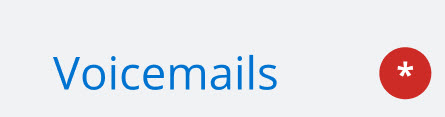 ) en el menú Teléfono.
) en el menú Teléfono. - un indicador junto con el icono de Teléfono (
 ) en el menú de navegación de la aplicación.
) en el menú de navegación de la aplicación.
- un indicador junto con la pestaña Correos de voz (
- En el caso de implementaciones de MiVoice Office 400 PBX, para que la función de correo de voz funcione, CloudLink Gateway debe ejecutar la versión 1269 o posterior. Comuníquese con su administrador de CloudLink para obtener más detalles.
- La aplicación no muestra el número de mensajes de voz no leídos que tiene el usuario. Cada vez que un usuario recibe un correo de voz, muestra:
- Realice una llamada a un contacto en el historial de llamadas, pasando el cursor sobre el contacto y haciendo clic en el icono del teléfono (
 ).
). - Inicie una sesión de mensajes con un contacto en el Historial de llamadas, pasando el cursor sobre el contacto y haciendo clic en el icono de mensajes (
 ).
). - Inicie una reunión con un contacto en el Historial de llamadas, haciendo clic en el contacto y luego haciendo clic en el icono
 de la pantalla que aparece.
de la pantalla que aparece. - Oculte un elemento del Historial de llamadas haciendo clic en el elemento y luego en Ocultar actividad en la pantalla de perfil de contacto que aparece.
- Elimine un elemento del Historial de llamadas pasando el cursor sobre ese elemento y haciendo clic en el icono Eliminar (
 ).
). Informar un problema haciendo clic en el icono
 . El formulario de envío y emisión se muestra con un ID de llamada completado automáticamente para realizar un seguimiento de la llamada en los registros.
. El formulario de envío y emisión se muestra con un ID de llamada completado automáticamente para realizar un seguimiento de la llamada en los registros.
Registros del historial de llamadas para una llamada transferida
- Transferencia ciega:
- Una vez que se completa una transferencia ciega, los registros del historial de llamadas de la aplicación de los usuarios involucrados en la transferencia ciega mostrarán los siguientes registros de llamadas:
- El registro de llamadas del usuario que inició la llamada mostrará dos llamadas salientes al usuario que realizó la Transferencia Ciega.
- El registro de llamadas del usuario que realizó la Transferencia Ciega mostrará una llamada entrante del usuario que inició la llamada.Note: Si la transferencia ciega se realizó utilizando el teléfono de escritorio asociado con la cuenta, los registros del historial de llamadas de la aplicación mostrarán una llamada entrante del usuario que inició la llamada y una llamada saliente al usuario a quien se transfirió la llamada.
- El registro de llamadas del usuario al que se realizó la Transferencia Ciega mostrará una llamada entrante del usuario que inició la llamada y una llamada entrante del usuario que realizó la transferencia ciega.
- Si el usuario no responde una llamada transferida ciega y se redirige de nuevo, los registros del historial de llamadas de la aplicación de los usuarios involucrados en la transferencia ciega mostrarán los siguientes registros de llamadas:
- El registro de llamadas del usuario que inició la llamada mostrará dos llamadas salientes al usuario que realizó la Transferencia Ciega.Note: Si la Transferencia Ciega se realiza usando un terminal MiVO400, el registro de llamadas del usuario que inició la llamada mostrará una llamada saliente cada uno; al usuario que realizó la Transferencia Ciega y al usuario a quien se realizó la Transferencia Ciega.
- El registro de llamadas del usuario que realizó la Transferencia Ciega mostrará una llamada entrante del usuario que inició la llamada.
- El registro de llamadas del usuario al que se realizó la Transferencia Ciega mostrará una llamada perdida del usuario que inició la llamada y una llamada entrante del usuario que realizó la Transferencia Ciega.
- El registro de llamadas del usuario que inició la llamada mostrará dos llamadas salientes al usuario que realizó la Transferencia Ciega.
- Una vez que se completa una transferencia ciega, los registros del historial de llamadas de la aplicación de los usuarios involucrados en la transferencia ciega mostrarán los siguientes registros de llamadas:
- Transferencia supervisada: Durante una Transferencia Supervisada, el historial de llamadas de ambos, el contacto que recibió la llamada por primera vez y el contacto al que se realizó la Transferencia Supervisada mostrará el número desde el que se realizó la primera llamada como número de llamada entrante.